Joomla-バナーの追加
この章では、 Adding BannersJoomlaで。アクティブなバナーが表示され、さまざまなバナーを使用してWebページに広告を掲載できます。
バナーの追加
以下は、Joomlaでバナーを追加する簡単な手順です。
Step 1 −クリック Components → Banners → Banners joomla管理者では、次の画面が表示されます。
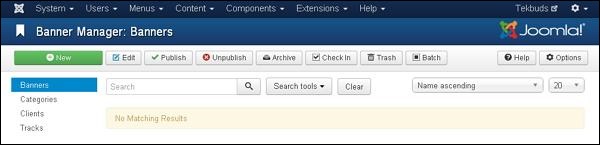
Step 2 −次に、をクリックします New ボタンをクリックすると、次の画面が表示されます。
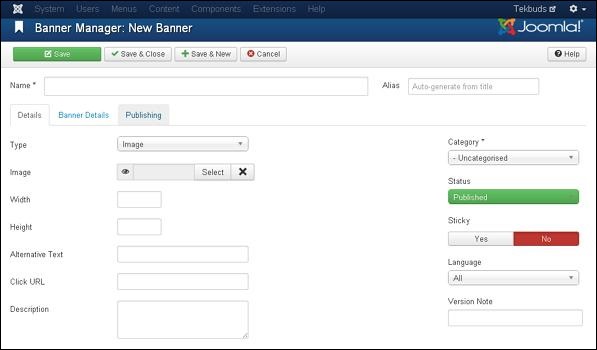
上記の画面にはさまざまなタブがあります。デフォルトでは、Detailsタブがアクティブです。このタブには、バナーの詳細が表示されます。
以下では、[詳細]タブに表示されるフィールドの詳細について説明しました。
Name −このブロックは、アイテムの名前を書き込むために使用されます。
Alias −これは指定された名前から自動生成されます。
Type −バナータイプ(画像またはHTMLコード)を表示します。
Image −バナーの画像ファイルを表示します。
Width −バナー画像の幅を設定します。
Height −バナー画像の高さを設定します。
Alternative Text −バナー画像に表示する代替テキストを表します。
Click URL −ユーザーがバナーをクリックすると、指定されたURLに移動します。
Description −バナーに関する簡単な説明。
[詳細]タブの右側には、次のフィールドがあります。
Category −バナーのカテゴリを表示します。
Status−公開済み、未公開、アーカイブ済み、ゴミ箱などのバナーのステータスを表示します。
Sticky−バナーがスティッキーかどうかを表示します。そのためには、いずれかの(はい/いいえ)ボタンを選択する必要があります。
Language −バナーの指定言語を表示します。
Version Note −バナーのアイテムのバージョンを表示します。
Step 4 −をクリックした後 Banner Details タブをクリックすると、次の画面が表示されます。
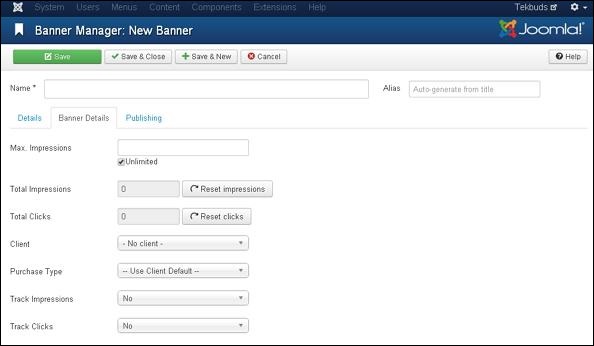
[バナーの詳細]タブには、次のフィールドがあります。
Max. Impressions−バナー用に購入したインプレッションの最大数を表示します。無制限のチェックボックスは、バナーに許可されるインプレッションの数に制限がないことを示します。
Total Impressions−Webページでユーザーに表示されるバナーの総数を表示します。総インプレッション数をゼロにリセットできます。
Total Clicks−バナーがクリックされた合計回数を表示します。合計クリック数をゼロにリセットできます。
Client −指定されたバナーのクライアントを表示します。
Purchase Type− [クライアントのデフォルトを使用]、[無制限]、[年次]、[月次]、[週次]、[日次]などのバナー購入タイプが表示されます。
Track Impressions −バナーがWebページに表示されるトラック数を指定します。
Track Clicks −Webページでのトラッククリック数を指定します。
Step 5 −をクリックします Publishing タブをクリックすると、次の画面が表示されます。
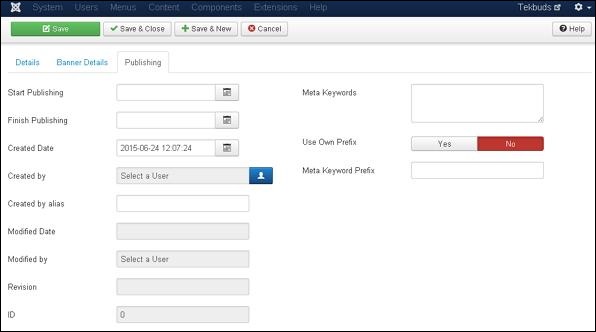
Start Publishing −バナーがWebページに公開される日付を示します。
Finish Publishing −バナーのWebページへの掲載を停止する日付を示します。
Created Date −バナーが作成された日付を示します。
Created by −バナーを作成したユーザーの名前を示します。
Created by alias−バナーに必要なものを作成したエイリアスの名前を示します。
Modified Date −バナーの最終更新日を示します。
Modified by −バナーを最後に変更したユーザーの名前を示します。
Revision −バナーの改訂回数を示します。
ID −バナーに必要なIDの数を示します。
[公開]タブの右側には、次のフィールドがあります。
Meta Keywords −さまざまなメタキーワードを指定し、小文字または大文字で表す必要があります。
Use Own Prefix −(Yes / No)のいずれかを選択して、独自のプレフィックスを使用するように指定します。
Meta Keyword Prefix −メタキーワードのプレフィックスを指定し、メタキーワードタグで使用可能なプレフィックスを取得します。
ツールバー
以下は、バナーの追加にあるツールバーオプションです。
Save −バナーを保存します。
Save & Close −バナーを保存し、現在の画面を閉じます。
Save & New −バナーを保存し、新しいバナー作成画面を開きます。
Cancel −Joomlaで作成されたバナーをキャンセルします。